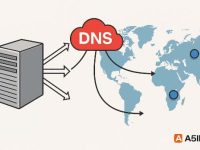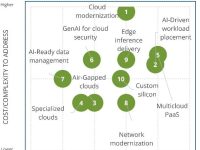在使用服务器托管网站时,我们可能会遇到一种常见的问题——无法通过服务器的IP地址访问网站。这个问题可能是由多种因素引起的,包括服务器配置、网络设置、DNS解析问题等。本文将为您提供详细的排查步骤,帮助您找出问题根源,并提供相应的解决方案。
一、检查服务器是否正常运行
1. 确保服务器已启动
确保您的服务器已经正常启动,且没有发生任何故障。如果您使用的是云服务器,可以通过云服务商提供的管理面板查看服务器的运行状态。如果您使用的是物理服务器,可以检查设备是否开机并连接到网络。
如何检查:
- 云服务器: 登录云平台管理控制台,查看服务器状态是否为“运行”。
- 物理服务器: 检查电源指示灯、网络指示灯等,确认服务器处于正常工作状态。
2. 检查服务器的防火墙设置
很多时候,服务器的防火墙设置会阻止外部通过IP访问网站。您需要检查防火墙的配置,确保允许来自外部的HTTP(80端口)或HTTPS(443端口)流量。
如何检查:
Linux服务器(使用UFW防火墙): 输入以下命令查看防火墙状态:
sudo ufw status
确保80和443端口是“允许”的。如果没有,您可以使用以下命令开放端口:
sudo ufw allow 80/tcp
sudo ufw allow 443/tcp
Windows服务器: 打开“控制面板” > “Windows 防火墙” > “高级设置”,检查是否有规则阻止外部访问80或443端口。如果有,可以创建新的入站规则,允许通过这两个端口的流量。
二、检查服务器的网络配置
1. 确认服务器IP地址
确保您正在使用正确的服务器IP地址。有时,错误的IP地址或在使用负载均衡时,IP可能发生变化。您可以通过以下命令确认服务器的IP地址:
Linux服务器:
ifconfig
或者
ip addr show
Windows服务器:
打开“命令提示符”,输入以下命令:
ipconfig
检查显示的IP地址,确保它与您尝试访问的IP地址一致。
2. 确保IP地址未被绑定到错误的网络接口
如果服务器有多个网络接口卡(NIC),请确保服务器的IP地址被绑定到正确的网络接口上。有时,您可能会遇到IP与网络接口绑定不正确的情况,导致无法通过该IP访问。
三、检查域名解析和DNS设置
如果您的网站有域名,并且您使用的是域名而非IP地址进行访问,确保DNS解析正确。错误的DNS解析会导致无法通过域名访问网站,但可能仍能通过IP地址访问。
1. 检查DNS记录
登录到您的域名注册商控制面板,查看是否正确配置了域名的A记录或CNAME记录,指向您的服务器IP地址。
A记录配置示例:
- 主机名:www
- 类型:A
- 值:服务器的IP地址
2. 使用DNS工具进行排查
您可以使用命令行工具(如`nslookup`或`dig`)检查DNS是否正常解析。
Windows用户: 打开命令提示符,输入以下命令:
nslookup yourdomain.com
Linux/macOS用户: 在终端中输入以下命令:
dig yourdomain.com
如果DNS解析结果正确,但仍无法访问,可能需要检查DNS服务器是否存在问题。
四、检查Web服务器配置
Web服务器(如Apache、Nginx、IIS等)的配置错误也是常见的原因之一。请确保您的Web服务器已正确配置并能够处理来自服务器IP的请求。
1. 检查Web服务器绑定的IP地址
大多数Web服务器都允许绑定到特定的IP地址或所有可用IP。如果您的Web服务器只绑定到特定的IP地址,尝试通过服务器IP访问时可能无法连接。
Apache服务器(Linux)
检查Apache配置文件中的`Listen`指令,确保其绑定到0.0.0.0(所有IP)或正确的IP地址。
sudo nano /etc/httpd/conf/httpd.conf
找到类似以下内容:
Listen 80
如果绑定到特定IP地址,确保IP地址正确。
Nginx服务器(Linux)
检查Nginx配置文件中的`listen`指令:
sudo nano /etc/nginx/sites-available/default
确保`listen`指令包含`0.0.0.0:80`或正确的IP地址。
2. 检查Web服务器日志
Web服务器的错误日志可能会提供更多线索,帮助您定位问题。在Linux系统中,常见的日志路径如下:
Apache:`/var/log/apache2/error.log`
Nginx:`/var/log/nginx/error.log`
查看日志文件,检查是否有与无法访问IP地址相关的错误信息。
五、测试服务器的响应
1. 使用telnet命令测试端口
使用telnet命令测试服务器的80端口是否可以通过服务器IP访问:
telnet server_ip 80
如果连接成功,说明服务器的80端口开放并正常工作。如果无法连接,可能是防火墙或Web服务器配置问题。
2. 使用curl命令查看响应
使用curl命令直接从服务器获取响应:
curl http://server_ip
如果返回了网页内容,说明服务器已经正常响应。否则,您可能需要进一步检查Web服务器的设置。
六、网络路由和安全组设置
如果您使用云服务器,可能需要检查云平台的网络安全组设置。某些云平台提供的安全组规则可能默认拒绝所有外部访问。确保您的安全组规则允许通过HTTP(80端口)和HTTPS(443端口)访问。
如何排查无法通过服务器IP访问网站的问题。通常,问题可能出在以下几个方面:
- 1. 服务器未正常启动或未开放相关端口。
- 2. 防火墙配置错误,未允许外部访问。
- 3. 网络配置或DNS解析问题。
- 4. Web服务器未绑定正确的IP地址。
- 5. 安全组或路由设置不当。
通过逐步排查这些问题,您可以定位并解决无法访问的原因。如果您按照本教程的步骤操作,应该能顺利解决问题并恢复网站访问。
解决方案:
- 检查服务器防火墙、Web服务器配置和安全组设置。
- 确保DNS记录正确,且服务器IP正确绑定。
- 通过telnet或curl命令检查端口和响应。
通过这些简单的步骤,您应该能够排查并解决无法通过服务器IP访问网站的问题。